Microsoft 365 is de beste plek om uw bestanden op te slaan. Het levert intelligente bestandservaringen in verschillende apps, waaronder SharePoint, Microsoft Teams, Outlook, Yammer en Office, op het web, op desktop en in mobiele apps. Individuen, teams en organisaties delen en werken naadloos samen vanuit één enkele bron van waarheid, over applicaties en apparaten heen – turbocharged met AI en beschermd door toonaangevende beveiliging en compliance.
We zijn verheugd om talloze bestandservaringen en updates voor het delen van Microsoft 365 aan te kondigen:
- Nieuwe bestandservaringen in Microsoft Teams
- Nieuwe ervaring voor delen in Microsoft Teams
- Nieuwe bestandservaringen en delen in Outlook (web en mobiel)

De rijke, nieuwe bestandenervaring wordt nu weergegeven in Teams wanneer u werkt op het tabblad Bestanden van een kanaal.
Op alle locaties waar u met bestanden werkt, is onze focus het bieden van consistente, intelligente bestandservaringen en krachtige inhoudsservices.
Intelligente bestandservaringen geven mensen de mogelijkheid om in realtime te delen en samen te werken, bestanden te vinden en te ontdekken die voor u belangrijk zijn – of die met u zijn gedeeld, en om processen gedurende de hele dag te stroomlijnen.
Intelligente inhoudsservices bieden AI-gestuurde inhoudverwerkingsagenten, toegangscontrolemechanismen zoals gegevensverliesbescherming (DLP), archief- en retentiebeheer, en toonaangevende informatiebescherming met versleuteling in rust en tijdens verzending.
Laten we eens kijken naar de details …
Nieuwe bestandservaringen en delen in Teams
Teams is een centrum voor teamwerk waar mensen samenwerken aan bestanden, communiceren en processen stroomlijnen.
Teams profiteren van interoperabiliteit met SharePoint-inhoudsservices. Dit betekent dat wanneer u in de Bestanden-tabbladen in uw teams en kanalen werkt, u de volledige kracht van SharePoint-bestandsgebruik en -beheer rechtstreeks in Teams krijgt, zonder Teams te verlaten.
De nieuwe bestandservaring in Teams (web en desktop)
We blijven de kracht van SharePoint in Teams brengen – nieuws, pagina’s, lijsten – en nu een nieuwe bestandservaring op het tabblad Bestand van een kanaal. Dit omvat de mogelijkheid om bestanden te synchroniseren met uw computer (pc of Mac), uitgebreide voorbeelden te zien van meer dan 320 bestandstypen, weergaven te maken en met metagegevens te werken, levenscyclussignalen van documenten te bekijken, on-hover bestandskaarten te bekijken, bestanden vast te pinnen aan de top, onderneem acties zoals in- en uitchecken en nog veel meer *.

Bestandservaringen in Teams, SharePoint, OneDrive en Outlook:
| Alle metadata / kolommen bekijken | Eenvoudige kolominstellingen |
| Een bestand openen | On-hover bestandskaarten |
| Open de vervolgkeuzelijst met opties (online / desktop) | Levenscyclussignalen |
| Upload bestand / map | Uitchecken inchecken |
| Synchroniseren | Bulkgoedkeuringen |
| Nieuw menu | Kolom- en rijopmaak |
| Deelvenster Kolomkopfilters | Documentensets |
| Lijstweergaven | Sticky headers |
| Bestanden die aandacht nodig hebben | Groepsweergave |
| Vastgezette bestanden | Bestandsbehandelaars |
| Kolomtotalen |
Opmerkingen:
- Elk Teams-kanaal krijgt een map in de standaard gedeelde bibliotheek.
- Bestanden die binnen een gesprek worden gedeeld, worden automatisch toegevoegd en machtigingen en opties voor bestandsbeveiliging die in SharePoint zijn ingesteld, worden automatisch weergegeven en nageleefd in Teams.
- Bekende, aangevraagde bestandsmogelijkheden die nog niet worden weergegeven in de nieuwe bestandservaring van Teams: a) Bewerk metadata, b) voeg nieuwe kolommen toe, c) Microsoft Flow als menu-item en d) on-hover bestandskaarten.
De nieuwe ervaring met het delen van bestanden in Microsoft Teams (desktop, web en mobiel)
Naast het rechtstreeks introduceren van volledige bestandservaringen in Teams, brengen we de vertrouwde ervaring met het delen van bestanden die al beschikbaar is in OneDrive, Office-apps, SharePoint, Windows Verkenner en Mac Finder, naar Teams.
Dit betekent dat waar u zich ook bevindt in Microsoft 365, u dezelfde controle heeft over hoe bestanden worden gedeeld en geopend – met koppelingen die gewoon werken. Periode.
Microsoft zorgt voor een consistente deelervaring, waar u ook deelt. Tegenwoordig omvat dit OneDrive, Office-apps voor desktop en mobiele apparaten, SharePoint-documentbibliotheken, desktop Windows Explorer en Mac Finder – en nu Teams. Hoewel we de bestandservaring in Microsoft 365 rationaliseren, werken we er ook aan om ervoor te zorgen dat de ervaring voor delen en de uitgebreide reeks opties voor delen consistent zijn op alle apparaten en platforms.

De nieuwe ervaring voor het delen van bestanden in Teams volgt het vastgestelde beleid en geeft mensen de flexibiliteit om te delen op de manier die ze willen delen.
Wanneer u in een chat typt, klikt u eenvoudig op het paperclip-pictogram Bijvoegen, selecteert u uit Recent, Bladeren door teams en kanalen of OneDrive, kiest u het bestand dat u wilt delen en klikt u op de knop Een koppeling delen. Je kunt ook een deellink kopiëren / plakken en Teams zal het op de juiste manier opmaken om er goed uit te zien in de discussie. De oorspronkelijke instellingen voor delen houden zich aan de standaardinstellingen van waaruit u deelt en u kunt de instellingen voor delen wijzigen door op de pijl naast het bestand te klikken dat nu in uw bericht wordt weergegeven. Hierdoor wordt de kaart met Link-instellingen weergegeven – dezelfde, consistente ervaring voor delen die je overal in Microsoft 365 gebruikt. En nadat je een bestand hebt gedeeld, worden na zeven dagen automatisch herinneringen voor delen verzonden om jou en je collega’s te helpen op de hoogte te blijven, zelfs als je hebt de oorspronkelijke melding gemist.
Bijgewerkte OneDrive-ervaring in Teams
U hoeft Teams niet te verlaten om rechtstreeks toegang te krijgen tot OneDrive-bestanden. Teams en OneDrive werken beter samen, waardoor u in de juiste context blijft en productief blijft.
Klik in Teams op Bestanden> Cloudopslag> OneDrive om al uw bestanden en mappen direct in Teams te zien – en met dezelfde nieuwe bestandservaring als bij alle apps – zonder compromissen.

Opmerking: bestanden die worden gedeeld in privé 1: 1-chat, worden opgeslagen in de OneDrive van de afzender in Microsoft 365, en machtigingen worden automatisch verleend aan alle chatdeelnemers als onderdeel van het proces voor het delen van bestanden.
Zie SharePoint en Teams: samen beter voor meer informatie over hoe SharePoint werkt met Teams.
Nieuwe bestandservaringen in Outlook voor het web en mobiel
Mensen vertrouwen vaak op e-mail om documenten te bewerken en te delen met hun teams, en deze nieuwe ervaring maakt het gemakkelijker om samen aan documenten in Outlook te werken. De nieuwe bestandservaring omvat een krachtige nieuwe manier om met bestandskoppelingen in een e-mail te werken – geen bijlagen meer; Door een OneDrive-link te delen, kunnen groepsleden de laatste wijzigingen zien en in realtime co-auteur zijn.
Ga in Outlook naar Groepen, selecteer een groepsnaam en je ziet meteen Recente bestanden en alle documenten. Van daaruit kunt u nieuwe Office-documenten maken (inclusief Word, Excel en PowerPoint), bestanden synchroniseren, bekijken, bewerken, uploaden en downloaden.

Algemene ervaring met het delen van bestanden in Outlook-webapp (OWA) en het selecteren van bestanden in Outlook Mobile.
We hebben veel moeite gedaan om de ervaring van delen consistent, betrouwbaar, intuïtief en veilig te maken.
In plaats van bestanden toe te voegen aan een e-mail, kunt u eenvoudig een bestand of map delen met uw collega’s door ze een link te sturen en de nodige toegangsrechten in te schakelen. Dit helpt ook om één bron van waarheid te behouden, waarbij iedereen toegang heeft tot de meest recente versie.
We willen ervoor zorgen dat deze ervaring met het delen van bestanden alomtegenwoordig is op alle platforms. Met deze nieuwste feature release zal Outlook Web App (OWA), wanneer u een link naar een bestand kopieert / plakt dat is opgeslagen in OneDrive, de bestandsnaam afstemmen als een hyperlink in plaats van de volledige URL te plakken. U heeft ook de controle om vervolgens de toegangsrechten op de gedeelde link te wijzigen.

Nieuwe bestandservaring in Outlook Mobile
Er is een nieuwe en verbeterde ervaring voor het kiezen van bestanden in Outlook Mobile waarmee u snel en gemakkelijk bestanden kunt bijvoegen waarmee u werkt in Microsoft 365. Wanneer u nu een “bestand bijvoegt”, navigeert en bladert u door alle bestanden en mappen op uw OneDrive evenals vaak gebruikte en gevolgde gedeelde bibliotheken. Een lijst met “Recente bestanden” geeft u eenvoudig toegang tot de inhoud waaraan u momenteel hebt gewerkt en biedt een recente ervaring die vergelijkbaar is met wat u ziet wanneer u een bestand in Outlook op uw bureaublad bijvoegt. U heeft ook de mogelijkheid om bestanden te kiezen uit de verschillende bijlagen die via e-mail met u zijn gedeeld. En het beste is dat u ervoor kunt kiezen om als link te delen, niet als een gekopieerde bijlage. Dit is een best practice voor beheer en het verminderen van het beheer van kopieën / versies van trackingbestanden. #singlesourceoftruth

Samengevat…
Microsoft 365 stelt individuen, teams en organisaties in staat om bestanden te delen en ermee samen te werken. Als onderdeel van Microsoft 365 worden alle bestanden, ongeacht via welke app ze worden geopend, beschermd tegen onopzettelijk verlies en kwaadwillende aanvallen, ondersteund door beveiliging op bedrijfsniveau, compliance en beheerbaarheid.

Microsoft Teams is de hub voor teamwerk waar u en uw team kunnen samenwerken aan bestanden, communiceren en processen kunnen stroomlijnen. SharePoint is het intelligente intranet met sites waarmee u breed kunt communiceren en inhoud in de hele organisatie kunt beheren. SharePoint dient ook als de inhoudsservice voor heel Microsoft 365. En OneDrive is de intelligente bestanden-app voor Microsoft 365 – waar u kunt werken met al uw bestanden – uw individuele werkbestanden en de bestanden die met u zijn gedeeld via Microsoft 365 – op elk apparaat . Je werkt naadloos tussen applicaties en apparaten met coherente en krachtige bestandservaringen, aangedreven door AI.
Terwijl u de hele dag samenwerkt, tussen projecten en mensen, weet u dat er een consistente bestandservaring is bij het bekijken, bewerken en cocreatie, intern delen en met gasten, synchroniseren op verschillende apparaten en onderweg productief zijn. U bezit uw bestanden in OneDrive – en u kunt ze indien nodig delen; ze zijn privé totdat je ze deelt. In Teams zijn de leden eigenaar van de bestanden voor scenario’s die met een groep zijn verbonden (privé of openbare groepen); eigenaren beheren de toegang via groepslidmaatschap. En bredere scenario’s voor Enterprise Content Management (ECM) (recordcentra, documentcentra en kennisbeheer (KM)) zijn pure SharePoint-aangedreven intelligente werkplekoplossingen.
Naast bestanden brengt SharePoint portals, sites, pagina’s, nieuws, lijsten en apps. Teams voegt chat, vergaderingen en oproepen toe, plus integratie van eerste en derde partijen. En over het algemeen biedt Microsoft Search intelligente detectie naast informatiebescherming met toonaangevende beveiliging, compliance en beheerbaarheid.
Bron: Microsoft
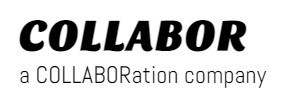
Recente reacties